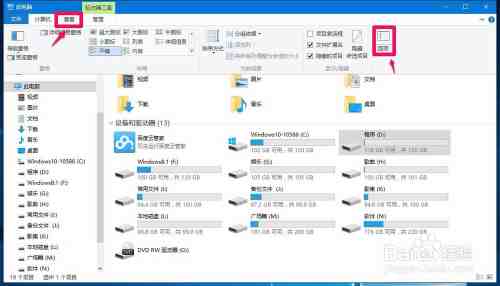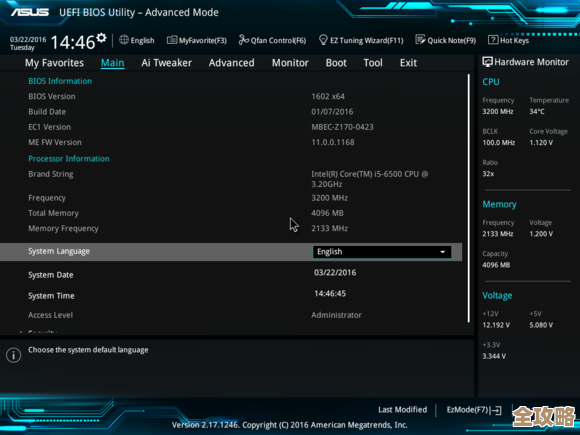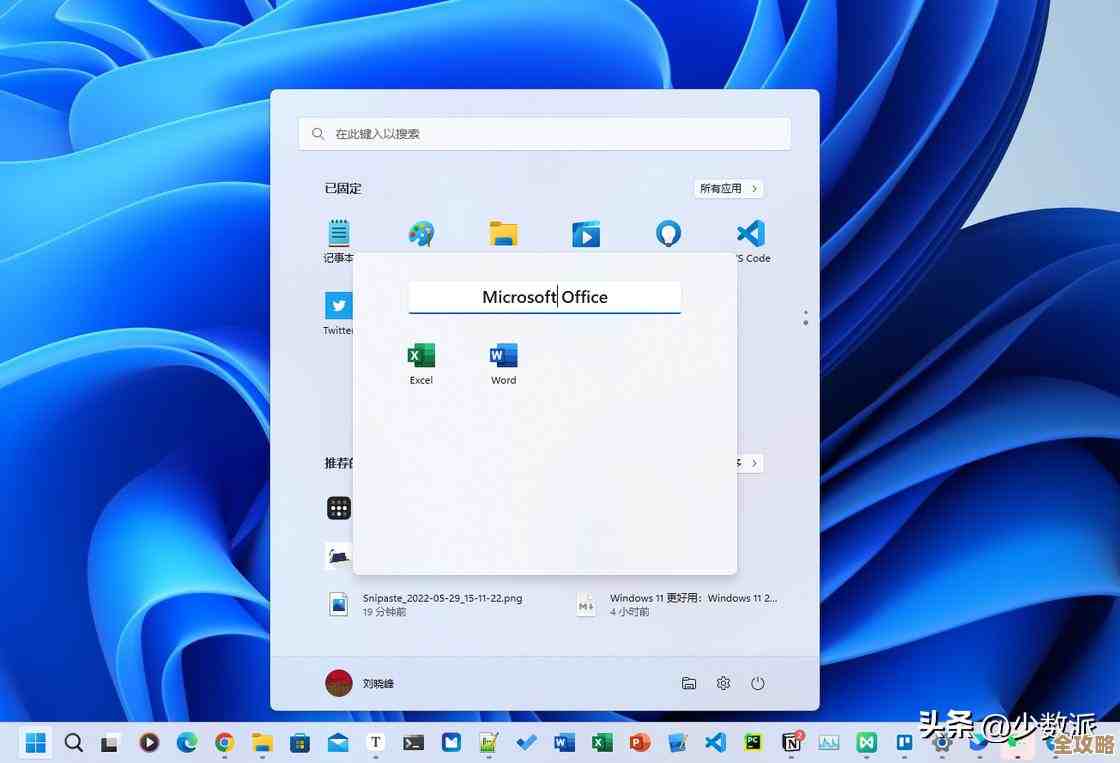如何自定义Eclipse开发环境的字体显示大小设置
- 问答
- 2025-11-16 18:29:49
- 4
要调整Eclipse开发环境的字体大小,主要涉及两个核心部分:一是调整Eclipse整个用户界面的字体和大小,这包括了菜单、视图标签、对话框等元素的显示;二是专门调整代码编辑器中文本的字体和大小,这两个设置是分开的,因此需要分别进行配置,下面将详细说明每一步的操作方法。
我们来调整Eclipse整个工作台的字体大小,这个设置会影响你看到的几乎所有文字,比如项目资源管理器中的文件名、顶部菜单栏的文字、各种视图的标签等,如果你觉得整个Eclipse界面上的字都太小,看不清,那么就应该先调整这个全局设置,具体的操作路径是,打开Eclipse的主菜单,点击“Window”(窗口)选项,在下拉菜单中选择“Preferences”(首选项),这会打开一个很大的设置对话框,里面包含了Eclipse的所有可配置项。
在这个Preferences对话框中,你需要找到外观设置,它通常位于左侧树形结构列表的“General”(常规)分类下,点击“General”旁边的箭头将其展开,然后找到并点击“Appearance”(外观),在“Appearance”的设置页面中,你会看到一个名为“Colors and Fonts”(颜色和字体)的选项,点击它,右侧会显示出颜色和字体的详细设置列表,这个列表非常长,包含了Eclipse中各种元素的字体定义,要修改基本字体,你需要找到并选中列表顶部的“Basic”文件夹下的“Text Font”(文本字体)这一项,选中之后,你会看到右边有一个“Edit...”(编辑)按钮变得可用了,点击这个“Edit...”按钮,会弹出一个标准的字体选择对话框,在这个对话框里,你可以选择你喜欢的字体、字形(比如常规、粗体)以及最重要的——字号,选择一个你觉得合适的大小,例如将默认的9号或10号字改为12号或14号,然后点击“确定”关闭字体对话框,最后回到Preferences主对话框点击“Apply and Close”(应用并关闭),这样,Eclipse工作台的整体字体大小就调整完成了,你可能需要重启Eclipse或者切换一下工作台视角才能看到全部变化。
是更重要的部分,即调整代码编辑器的字体大小,对于程序员来说,大部分时间都花在代码编辑器里,所以这里的文字清晰度至关重要,设置代码编辑器字体的入口和前面类似,也是通过“Window” -> “Preferences”打开首选项对话框,进入对话框后,这次我们需要找到专门针对编程语言的设置,你可以在左侧的树形列表中展开“General” -> “Appearance” -> “Colors and Fonts”,和之前一样,右侧会显示长长的列表,但这次,我们不是找“Basic”下的“Text Font”,而是要找列表中的一个名为“Basic”的文件夹下的“Text Font”项,或者更常见的是,找到你要修改的特定语言的字体设置,对于Java代码,你可以展开“Java”文件夹,然后点击其下的“Java Editor Text Font”(Java编辑器文本字体),对于其他语言如C/C++、Python(如果安装了PyDev插件)等,也会有类似的选项,名称通常是“ [语言名] Editor Text Font”。
选中“Java Editor Text Font”(或你需要的其他语言对应的项)后,同样地,点击右边的“Edit...”按钮,同样会弹出字体选择对话框,让你为代码编辑器专门选择字体和大小,很多程序员喜欢使用等宽字体,比如Consolas、Source Code Pro或JetBrains Mono,因为这些字体能让代码对齐得更好,更容易阅读,你可以自由选择字体并设置一个舒适的字号,设置完成后,点击“确定”,Apply and Close”,代码编辑器中的字体大小会立即改变,无需重启Eclipse。
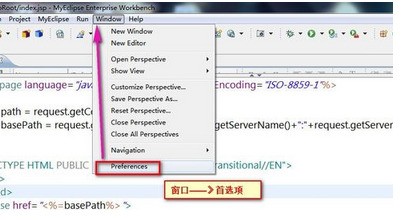
除了这两种主要方法,Eclipse还支持一些更便捷的快捷键来临时调整编辑器字体大小,当你焦点在代码编辑器中时,你可以按住键盘上的“Ctrl”键,然后滚动鼠标滚轮,向上滚动是放大字体,向下滚动是缩小字体,这是一种非常快速、直观的临时调整方式,适合在演示或者需要临时看清某段代码时使用,需要注意的是,通过这种方式调整的大小,其设置会覆盖你在Preferences中为编辑器设置的固定字号,如果你想恢复成Preferences中的设置,可以再次按住“Ctrl”键并将鼠标滚轮滚动到默认位置,或者直接去Preferences里重新应用一次设置。
值得一提的是,如果你使用的是高分辨率屏幕(比如4K屏),Eclipse的默认字体可能会显得特别小,在这种情况下,除了手动调整上述字体大小外,还可以尝试调整Eclipse的启动配置,通过修改配置文件来让Eclipse自动适应高DPI缩放,这个方法相对高级一些,需要编辑Eclipse安装目录下的eclipse.ini文件,在文件中的-vmargs参数之前添加一行-Dswt.autoScale=100之类的参数来调整缩放比例,但具体数值需要根据你的屏幕进行试验,对于大多数用户来说,直接调整工作台字体和编辑器字体大小就已经能够满足需求了。
自定义Eclipse字体大小的核心步骤是:通过“Window” -> “Preferences” -> “General” -> “Appearance” -> “Colors and Fonts”路径,分别修改“Basic”下的“Text Font”来改变整个工作台的字体,以及修改特定语言(如“Java”下的“Java Editor Text Font”)来改变代码编辑器的字体,记住可以使用“Ctrl+鼠标滚轮”在编辑器中快速缩放,通过这样的设置,你可以让Eclipse的显示效果更符合你的个人习惯和视觉需求,从而提升编码的舒适度。
本文由雪和泽于2025-11-16发表在笙亿网络策划,如有疑问,请联系我们。
本文链接:http://www.haoid.cn/wenda/62836.html